Podstawowa konfiguracja systemu - Informacje ogólne
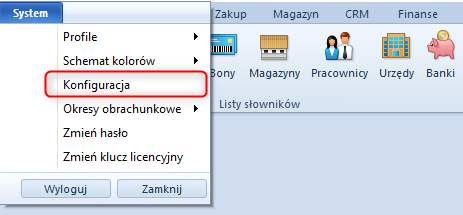
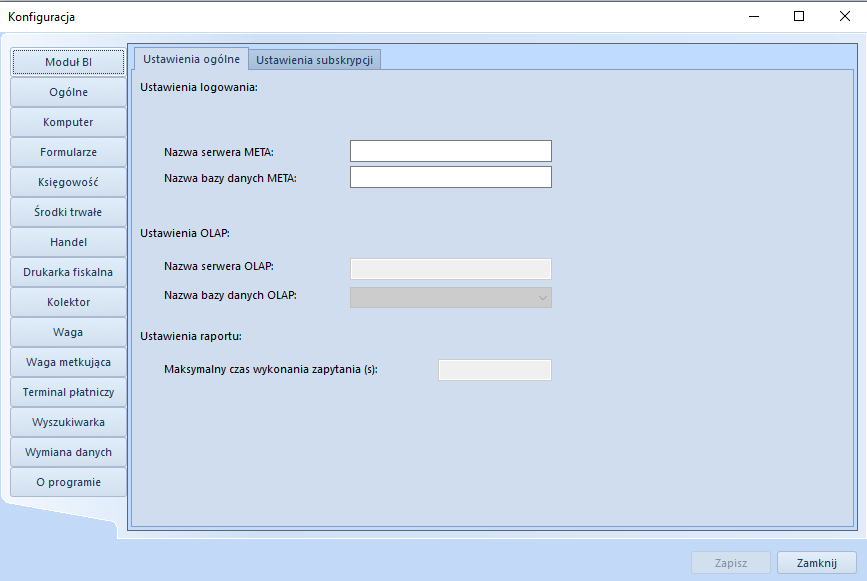
Kolektor
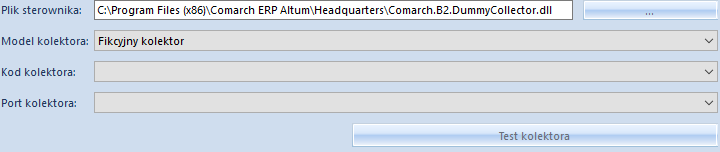
- Plik sterownika – wskazuje ścieżkę do pliku z rozszerzeniem .dll, odpowiedzialnego za połączenie z kolektorem. Domyślnie w folderze instalacyjnym systemu dostępne są pliki:
-
-
- Comarch.B2.Collector.dll dla kolektora Zebex PDL20
- Comarch.B2.Collector.CipherLab.dll dla kolektora CipherLab 8300
-
- Model kolektora – należy wskazać model kolektora z listy dostępnych modeli dla pliku sterownika
- Kod kolektora – należy wybrać kod kolektora, spośród zdefiniowanych kolektorów batchowych w systemie w lokalizacji Konfiguracja → Ogólne → Urządzenia zewnętrzne
- Port kolektora – należy wskazać port, do którego podłączony jest kolektor
Waga
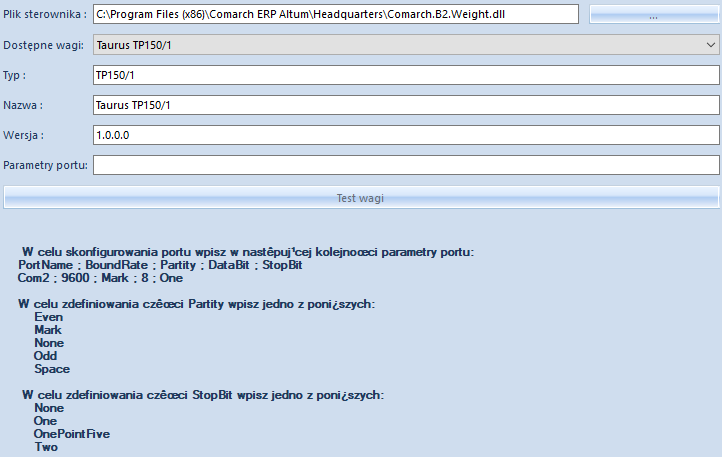
- Plik sterownika – pozwala na wskazanie ścieżki do pliku Comarch.B2.Weight.dll, odpowiedzialnego za połączenie z wagą
- Dostępne wagi – należy wybrać model wagi z listy dostępnych modeli dla pliku sterownika
- Typ, Nazwa, Wersja – pola zostaną uzupełnione automatycznie w wyniku wybrania pliku sterownika
- Parametry portu – należy zdefiniować parametry portu, do którego podłączona jest waga. Po wskazaniu pliku sterownika poniżej w sekcji pojawi się informacja, w jaki sposób należy wprowadzać parametry. Parametry te powinny być ustawione tak samo, jak w systemie Windows z poziomu Menadżer urządzeń → Port komunikacyjny → Właściwości.
Waga metkująca
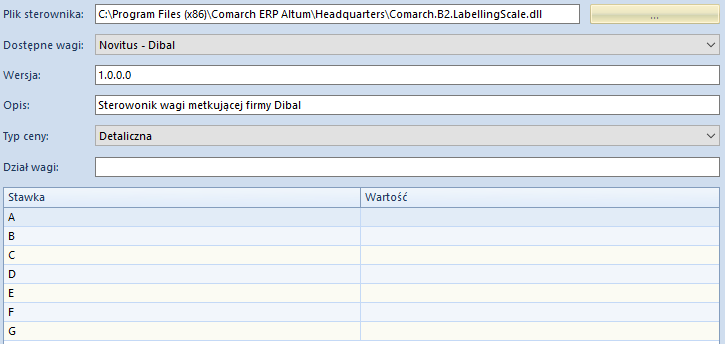
- Plik sterownika – pozwala na wskazanie ścieżki do pliku Comarch.B2.LabellingScale.dll, odpowiedzialnego za połączenie z wagą.
- Dostępne wagi – należy wskazać model wagi z listy dostępnych modeli dla pliku sterownika. Waga metkująca, z którą współpracuje system, to Novitus Dibal L860DB.
- Wersja, Opis, Dział wagi – polach zostaną uzupełnione automatycznie po wybraniu pliku sterownika
- Typ ceny – należy wybrać typ ceny, który będzie wykorzystywany podczas używania wagi metkującej spośród typów cen dostępnych w systemie
Terminal płatniczy
- Hypercom T4220 – Elavon (RS232)
- Verifone VX 520 – Eservice (RS232)
- Polcard (TCP/IP).

- Plik sterownika – pozwala na wskazanie ścieżki do pliku z rozszerzeniem .dll, odpowiedzialnego za sterowanie terminalem płatniczym. Domyślnie w folderze instalacyjnym systemu dostępne są pliki:
- Comarch.B2.Terminal.Elavon.dll dla Hypercom T4220
- Comarch.B2.Terminal.Eservice.dll dla Verifone VX 520
- Typ połączenia – należy wybrać opcję typu połączenia z terminalem Port szeregowy lub TCP/IP
W przypadku typu połączenia TCP/IP dla pola:
- Adres IP – należy podać IP terminala płatniczego
Natomiast dla typu połączenia Port szeregowy dla pola:
- Port szeregowy – należy wskazać port COM, do którego podłączony jest terminal.
Wymiana danych
- EDI
- E-deklaracja
- Pliki JPK
- Przelewy
- POS
- SENT
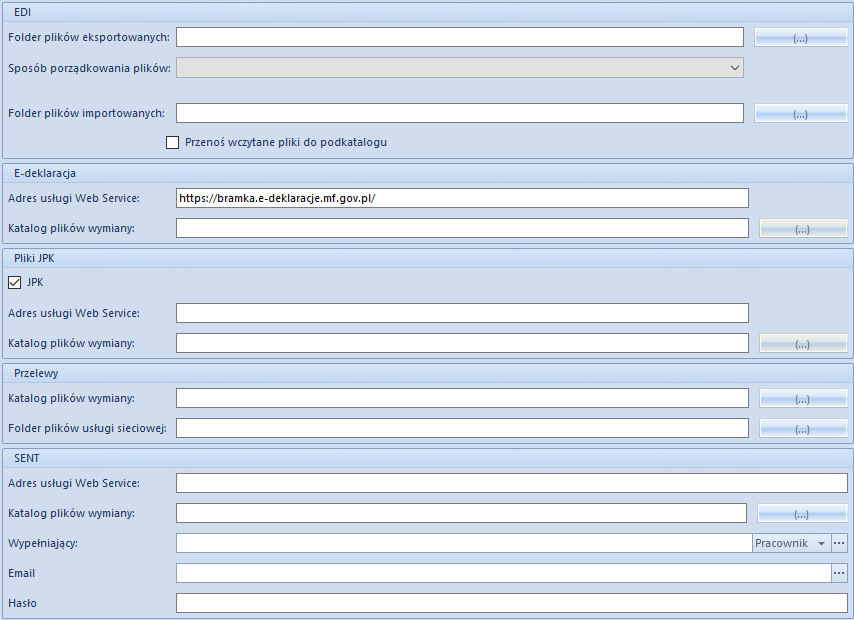
EDI
W sekcji EDI znajduje się mechanizm do importu i eksportu danych do platformy EDI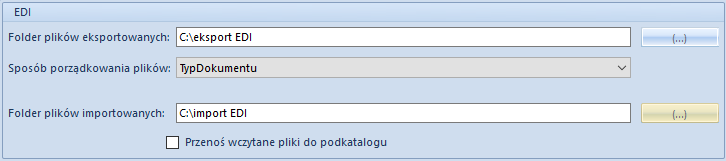
- Folder plików eksportowanych - należy wskazać lokalizację, do której będą zapisywane eksportowane z systemu pliki
- Sposób porządkowania plików – należy wybrać strukturę katalogów, w ramach której będą zapisywane pliki. Wyróżnione są opcje:
- TypDokumentu – porządkuje pliki według typów dokumentów, tworząc podkatalogi Orders i Invoices
- KodKontrahenta – porządkuje pliki według kodów kontrahentów, tworząc podkatalogi dedykowane konkretnym kontrahentom
- TypDokumentu_KodKontrahenta – tworzy podkatalogi z podziałem na typy dokumentów, i nazwą tworzoną katalogu według klucza typ dokumentu_kod kontrahenta
- KodKontrahenta_TypDokumentu – tworzy podkatalogi z podziałem na kod kontrahenta, i nazwą katalogu według klucza kod kontrahenta_typ dokumentu
- TypDokumentu\KodKontrahenta – tworzy podkatalogi w strukturze dwupoziomowej, gdzie katalogi nadrzędne grupują pliki według typów dokumentów, a następnie katalogi podrzędne dzielą pogrupowane pliki wg kodów kontrahentów
- KodKontrahenta\TypDokumentu – tworzy podkatalogi w strukturze dwupoziomowej, gdzie katalogi nadrzędne wstępnie grupują pliki według kodów kontrahentów, a następnie katalogi podrzędne dzielą pogrupowane pliki wg typów dokumentów
- Folder plików importowanych - należy wskazać lokalizację folderu plików importowanych do systemu
- Przenoś wczytane pliki do podkatalogu - jeżeli zostanie zaznaczona ta opcja, to w wybranej ścieżce zostanie utworzony podkatalog Done, do którego zostaną automatycznie przeniesione pliki EDI, które zostały zaimportowane przez użytkownika.
E-deklaracja

- Adres usługi Web Service – adres na który przesyłane są e-deklaracje; domyślnie ustawiono adres: https://bramka.e-deklaracje.mf.gov.pl/
- Katalog plików wymiany – pole służące do określenia katalogu zapisu wyeksportowanych e- deklaracji
Pliki JPK

Przelewy

- Katalog plików wymiany - użytkownik ma możliwość wskazania katalogu zapisu plików, dzięki czemu nie ma konieczności wskazywania ścieżki do miejsca eksportu plików na każdym formularzu dokumentów ZPP oraz ZPZ
- Folder plików usługi sieciowej – umożliwia wskazanie katalogu zapisu komunikatów request i response
POS

Sekcja POS
W sekcji POS dostępne jest pole:- Synchronizacja dokumentów ZS z ostatnich – w polu można określić liczbę dni, z których będzie przeprowadzana synchronizacja dokumentów ZS w stanie Zrealizowane, które nigdy wcześniej nie były przesłane do Comarch POS.
SENT
Sekcja SENT pozwala użytkownikowi na konfigurację usługi Web Service w celu przesyłania komunikatów w formacie .xml na portal Platformy Usług Elektronicznych Skarbowo-Celnych (PUESC). Komunikaty takie są zgodne ze specyfikacją techniczną udostępnioną na portalu.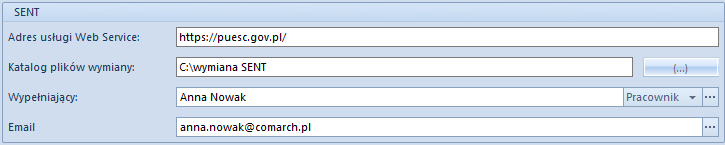
Komputer
- Parametry ogólne
- Wydruki
- Załączniki
- Eksport do arkusza kalkulacyjnego
- Polityka haseł
Parametry ogólne
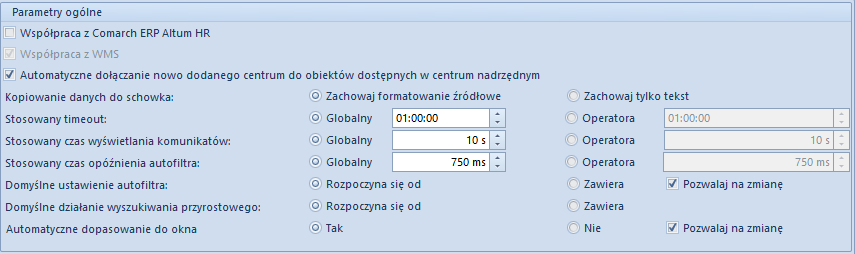
- Współpraca z Comarch ERP Altum HR – umożliwia wymianę podstawowych danych pracowników pomiędzy systemami Comarch ERP Altum i Comarch ERP Altum HR
- Współpraca z WMS – parametr jest niedostępny do edycji i jest ustawiany automatycznie po zainstalowaniu aplikacji Comarch WMS
- Automatyczne dołączanie nowo dodanego centrum do obiektów dostępnych w centrum nadrzędnym – domyślnie zaznaczony
- Kopiowanie danych do schowka – dostępne opcje:
- Zachowaj formatowanie źródłowe – parametr domyślnie zaznaczon
- Zachowaj tylko tekst
- Stosowany timeout - dostępne opcje:
- Globalny – wartość limitu czasu, po którym operacja zostanie przerwana, dla wszystkich użytkowników. Parametr jest domyślnie zaznaczony z wartością 60 sekund. Wartość tę może zmienić tylko użytkownik należący do grupy B2_admin.
- Operatora – wartość timeoutu transakcji dla zalogowanego użytkownika
- Stosowany czas wyświetlania komunikatów - możliwość określenia czasu wyświetlania komunikatów informacyjnych w systemie Comarch ERP Altum. Dostępne opcje:
- Globalny – umożliwia ustalenie czasu wyświetlania komunikatów dla wszystkich operatorów. Parametr jest domyślnie zaznaczony z wartością 10 sekund. Wartość domyślnego timeoutu czasu wyświetlania komunikatów może zmienić tylko użytkownik należący do grupy B2_admin.
- Operatora – umożliwia ustalenie domyślnego czasu wyświetlania komunikatów dla zalogowanego operatora
- Stosowany czas opóźnienia autofiltra – określa, po jakim czasie od zmiany pola filtra system zacznie wyszukiwać nowe wyniki. Dostępne opcje:
- Globalny – umożliwia ustalenie czasu opóźnienia autofiltra dla wszystkich operatorów. Parametr jest domyślnie zaznaczony z wartością 750 ms. Wartość czasu opóźnienia autofiltra może zmienić tylko użytkownik należący do grupy B2_admin.
- Operatora – umożliwia ustalenie czasu opóźnienia autofiltra dla zalogowanego operatora
- Domyślne ustawienie autofiltra - odpowiada za warunek filtrowania na wszystkich kolumnach i listach. Dostępne opcje:
- Rozpoczyna się od – parametr domyślnie zaznaczony, na listach prezentowane są wyniki wyszukiwania rozpoczynające się od wprowadzonej frazy.
- Zawiera – na listach prezentowane są wyniki wyszukiwania zawierające wprowadzoną frazę.
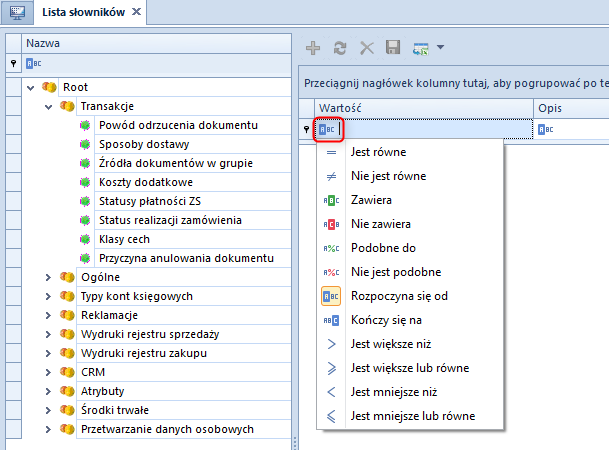
- Domyślne działanie wyszukiwania przyrostowego - odpowiada za warunek wyszukiwania w kolumnach na wszystkich listach. Dostępne opcje:
- Rozpoczyna się od – parametr domyślnie zaznaczony, na listach zaznaczane są wyniki wyszukiwania rozpoczynające się od wprowadzonej frazy.
- Zawiera – na listach zaznaczane są wyniki wyszukiwania zawierające wprowadzoną frazę.
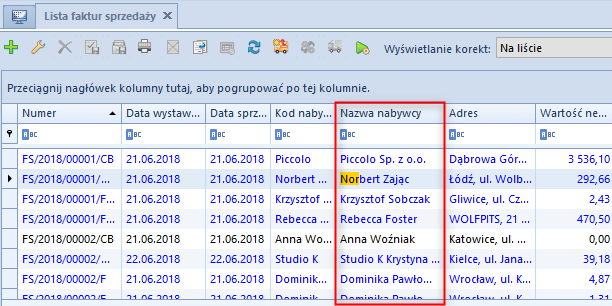
Wydruki

- Domyślny edytor Crystal Reports- umożliwia wskazanie programu pozwalającego na edycję raportów Crystal. Aby wskazać aplikację użytkownik powinien wybrać przycisk znajdujący się obok pola, a następnie wybrać plik z rozszerzeniem .exe, który będzie uruchamiał edytor raportów typu Crystal.
- Rejestruj wykonanie wydruków w systemie – zaznaczenie opcji spowoduje, że każde wykonanie wydruku będzie logowane i dostępne na liście wydruków wykonanych w systemie.
Załączniki

- Folder załączników – miejsce docelowe zapisu załączników na komputerze
- Ogranicz obszar w bazie dla załączników do – możliwość określenia maksymalnego rozmiaru w MB, GB lub TB
- Rozmiar miniatury zdjęcia na listach (w pikselach) – określa rozmiar wyświetlanych miniatur dla artykułów na liście artykułów oraz na liście elementów dokumentów
Eksport do arkusza kalkulacyjnego
Szczegółowy opis parametrów dostępnych w tej sekcji znajduje się w artykule Eksport danych do arkusza kalkulacyjnego.Polityka haseł

Transakcje międzyfirmowe

- Generowanie: WZ -> PZ oraz FS->FZ
- Generowanie korekt: KIPZ -> KIWZ oraz KIFS -> KIFZ
- Przesunięcia międzyfirmowe: MM-/+ -> WZ -> PZ -> MM-
- Zwroty międzyfirmowe: MM-/+ -> KIPZ/RW -> KIWZ/PW -> MM-
- Operacje w ramach więcej niż dwóch firm np. zwrot międzyfirmowy i sprzedaż do kolejnej firmy
- Anulowanie: FZ, PZ, korekt oraz MM-/+ międzyfirmowych
Formularze
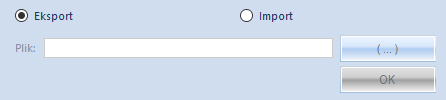
Drukarka fiskalna
- Elzab Mera
- Elzab Omega
- Emar Printo 57T
- Epson TM-T801 FV
- Innova Market
- Novitus
- Posnet Thermal
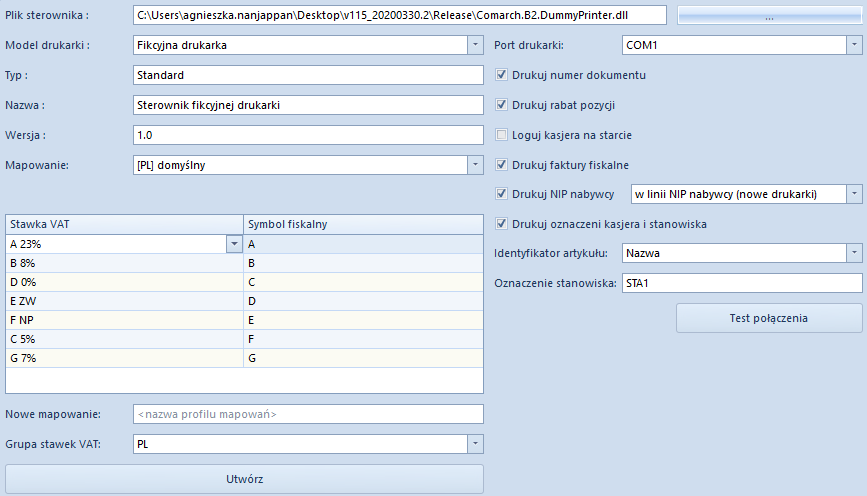
- Plik sterownika – plik Comarch.B2.Printer2.dll zawierający sterowniki do drukarek fiskalnych
- Model drukarki – w tym miejscu należy wskazać model drukarki z listy dostępnych modeli dla pliku sterownika
- Port drukarki – należy wskazać port, do którego jest podłączona drukarka fiskalna
- Typ, Nazwa, Wersja – w tych polach zostaną uzupełnione ogólne informacje o specyfikacji sterownika obsługującego dostępne modele drukarek
- Mapowanie – w tym polu znajduje się lista dostępnych w systemie mapowań stawek VAT. Dla wskazanego mapowania w tabeli poniżej należy ustalić wartości stawek VAT wagi, jakie będą odpowiadały poszczególnym stawkom systemowym. Użytkownik ma możliwość utworzenia wielu mapowań stawek VAT dla drukarek. W tym celu poniżej tabelki, w polu Nowe mapowanie należy określić nazwę mapowania oraz w polu Grupa stawek VAT wskazać grupę, dla której mapowane będą stawki VAT (domyślnie podpowiada się grupa stawek ustawiona dla firmy głównej). Po naciśnięciu przycisku [Utwórz] na liście mapowań pojawi się nowa wartość, a w widoku tabelki pojawią się puste pola do określenia symboli fiskalnych.
- Drukuj numer dokumentu – drukuje numer systemowy paragonu/faktury na drukarce fiskalnej
- Drukuj rabat pozycji – drukuje wysokość nadanego rabatu dla danej pozycji na paragonie
- Loguj kasjera na starcie – drukuje informacje o numerze stanowiska oraz numerze operatora przy uruchomieniu drukarki
- Drukuj faktury fiskalne – drukuje faktury na drukarce fiskalnej obsługującej taką funkcję. Dodatkowo w menu System → Konfiguracja musi być włączona funkcja Fiskalizacja faktur na zakładce Handel. W przypadku, gdy drukarka fiskalna nie obsługuje wydruku faktury, zostanie wydrukowany paragon.
- Drukuj NIP nabywcy – parmetr umożliwia wydrukowanie numeru NIP nabywcy wskazanego na paragonie:
- w linii NIP nabywcy (nowe drukarki) - pod warunkiem, że dany model drukarki fiskalnej posiada możliwość wydruku numeru NIP
- w linii kasjera (stare drukarki) – w przypadku, gdy drukarka nie obsługuje drukowania NIP.
- Drukuj oznaczenie kasjera i stanowiska – oznaczenie kasjera pobierane jest z pola Oznaczenie dla drukarki fiskalnej z formularza zalogowanego operatora. Po wyborze opcji w linii kasjera (starsze drukarki) dla parametru Drukuj NIP nabywcy, parametr jest zaznaczony i jego odznaczenie jest zablokowane.
- Identyfikator artykułu – w zależności od wskazanej wartości parametru: Nazwa lub Kod, kiedy wyłączona jest obsługa nazwy fiskalnej lub brak nazwy fiskalnej przy włączonej obsłudze, podczas fiskalizacji dokumentów na drukarkę fiskalną zostanie przekazana nazwa lub kod artykułu.
- Oznaczenie stanowiska – drukuje na dokumencie symbol wprowadzony w tym polu (określający stanowisko, na którym realizowana jest sprzedaż fiskalna)
POS
- Synchronizacja dokumentów PW/RW z ostatnich – pozwala na określenie ilości dni wstecz, dla których dokumenty PW/RW będą wysyłane do POS
- Synchronizacja dokumentów ZS z ostatnich – pozwala na określenie ilości dni wstecz, dla których dokumenty ZS będą wysyłane do POS
- Adres Comarch POS Agent Broker – adres sieciowy i port usługi Comarch POS Agent Broker, wykorzystywanej do komunikacji ze stanowiskami POS Agent. Po wprowadzeniu adresu użytkownik ma możliwość testu połączenia, co pozwala na zweryfikowanie ewentualnych błędów w komunikacji usługi. Domyślny port to 80.
- POS Agent – Obsługa trybu offline – umożliwia wykonywanie operacji na magazynie przypiętym do POS Agenta przy wyłączonej/niedostępnej usłudze POS Agent/POS Agent Broker
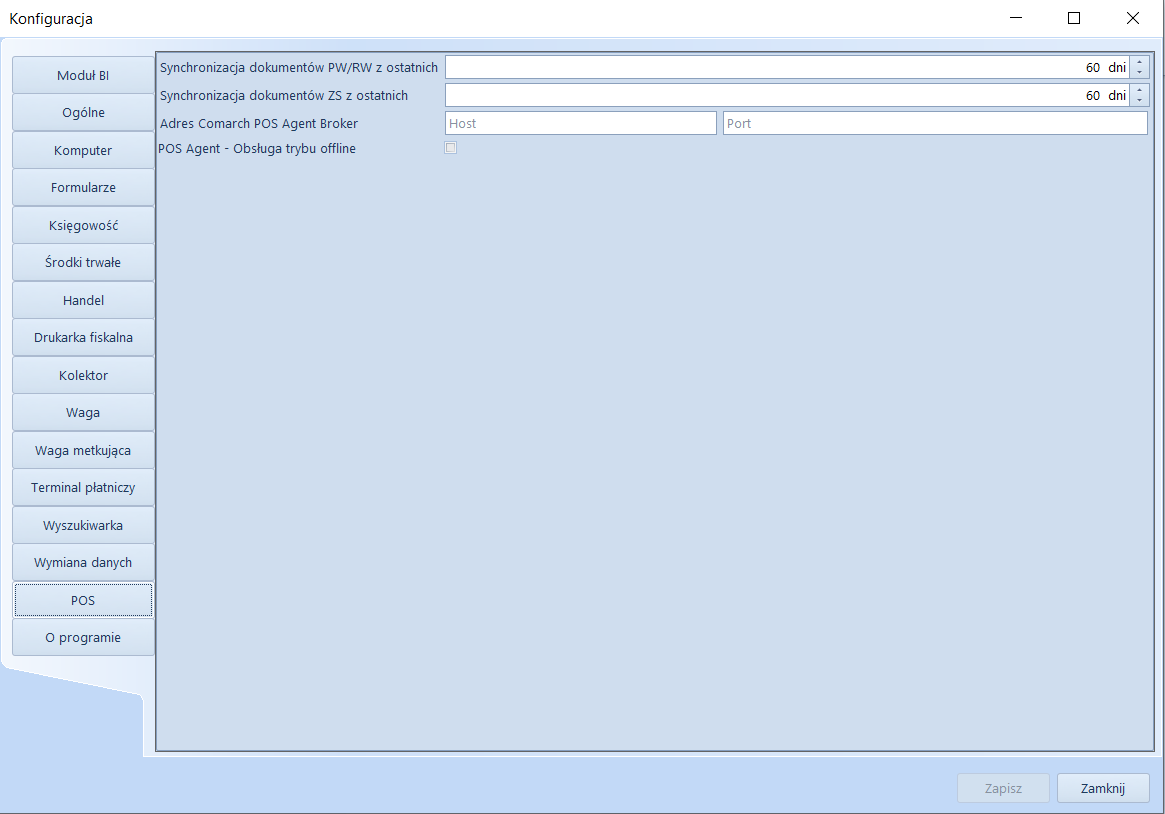
Typy inwentaryzacji
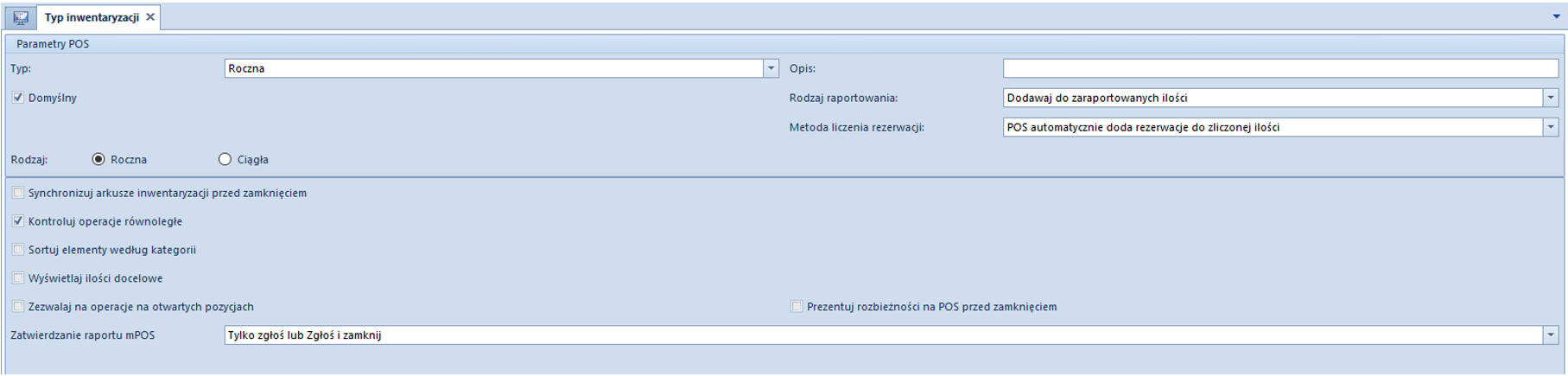
- Typ – pole z możliwością wyboru jednej z wartości ze słownika uniwersalnego Typy inwentaryzacji POS
- Opis – pole pozwala na wprowadzenie dodatkowych informacji
- Rodzaj raportu – pole typu lista z możliwością wyboru jednej z opcji: Dodawaj do zaaportowanych ilości / Nadpisuj zaraportowane ilości
- Metoda liczenia rezerwacji – pole typu lista z możliwością wyboru jednej z opcji: POS automatycznie doda rezerwacja do zliczonej ilości / Użytkownik sam zliczy rezerwacje
- Zatwierdzanie raportu mPOS - pole typu lista z możliwością wyboru jednej z opcji: Tylko zgłoś lub Zgłoś i zamknij / Tylko zgłoś / Zgłoś i zamknij
Wykaz danych eksportowalnych w Comarch ERP Altum
- Dane firmy
- Listę kontrahentów
- Listę produktów
- Wystawione dokumenty
| Rodzaj danych: | Czy dane są wysyłane? |
| Kontrahenci | TAK |
| Pracownik | TAK |
| Produkty | TAK (z wyjątkiem zdjęć, danych do e-Sale, e-Sklep) |
| Faktury sprzedaży | TAK |
| Paragony | TAK |
| Oferty | NIE |
| Zapytanie ofertowe | NIE |
| Faktury zakupu | TAK |
| Zamówienia u dostawców | TAK (dotyczy zamówień zatwierdzonych) |
| Wydania zewnętrzne | TAK |
| Przyjęcia zewnętrzne | TAK |
| Rozchody wewnętrzne | TAK |
| Przychody wewnętrzne | TAK |
| Inwentaryzacja | NIE (dotyczy arkusza inwentaryzacyjnego, wygenerowane dokumenty PW i RW są migrowane) |
| Notowania walut z dokumentów | TAK |
| Rejestr sprzedaży | TAK |
| Rejestr zakupów | TAK |
| Księga handlowa (okresy obrachunkowe, plan kont, bilans otwarcia, zapisy księgowe, obroty i salda) | NIE |
| Deklaracje VAT-7 | TAK |
| Deklaracje VAT-UE | NIE |
| Środki trwałe | TAK |
| Dokumenty środków trwałych | TAK |
| Pliki JPK | NIE |
| Płatności | NIE |
| Zapisy kasowe i bankowe | TAK |
| Raporty kasowe i bankowe | TAK |
| Różnice kursowe | NIE |
| Dane osobowe RODO | NIE |
| Schematy numeracji i serie dokumentów | TAK |
| Formy płatności | TAK |
| Pieczątka firmy | TAK |
| Rachunki bankowe | TAK |
| Konfiguracja | NIE |



